Obnovenie funkcie na vytvorenie v systéme Windows

- 2929
- 384
- Stanislav Mora
Kontextová ponuka sa otvára pri kliknutí na PKM pomocou súboru, priečinok. Jeho funkciou je vyrobiť/odstrániť/skopírovať rôzne súbory, priečinky, štítky. Odrážajú sa tu aj niektoré zavedené programy, napríklad antivírus, archiver.

Zistili ste, že položka „Vytvoriť“ z kontextového menu, čo robiť v tomto prípade, vráti túto možnosť? Koniec koncov, bez toho, niektoré funkcie nie sú k dispozícii alebo proces dokončovania úloh je viac času -bezplatný.
Najskôr skontrolujte vírusy počítača. Ak majú dôvod, potom odstránením infikovaných súborov, obnovte výkon.
Algoritmus na obnovenie bodov
Pri správnej prevádzke počítača by daný bod nemala zmiznúť. Jeho neprítomnosť je chyba, ktorá vo všeobecnosti nie je také ťažké opraviť. Problém vzniká v registri, preto je potrebné zadať do neho potrebné údaje pre normálnu prevádzku, obnoviť sekcie zodpovedné za nefunkčné možnosti. Existuje nebezpečenstvo, že zmena v registri bude znamenať nežiaduce dôsledky. Mali by ste byť najmä pozorní začiatočníci, v tejto veci neskúsení, pretože chyba môže výrazne poškodiť register. Preto pred vykonaním krokov algoritmu určite vytvorte bod zotavenia, aby ste vrátili všetko do svojho pôvodného stavu, potom skontrolujte ďalšie možnosti.
- Prejdite na „Štart“ - „Vykonajte“.
- Otvorte editora registrov zadaním riadku „Regedit“ a potom kliknutím.
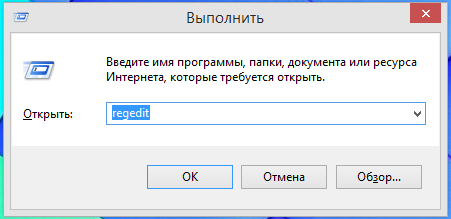
- V editore sa otvoril, prejdite na HKEY_CLASSES_ROOT, choďte po vetvách striedavo pozdĺž cesty-directory-background-shellex po.
- V Win7 sa 64-riziková cesta bude mierne odlišná: Desktopbackground, potom Shellex.
- V Shellexe rozbaľte sekciu ContextMenuHandles, nájdite nový pododdiel v jej štruktúre. Ak nie, bude potrebné to urobiť. Ak existuje, odstráňte ho kliknutím na IT PKM, aktivovaním „Odstrániť“ a potom znova obnoviť
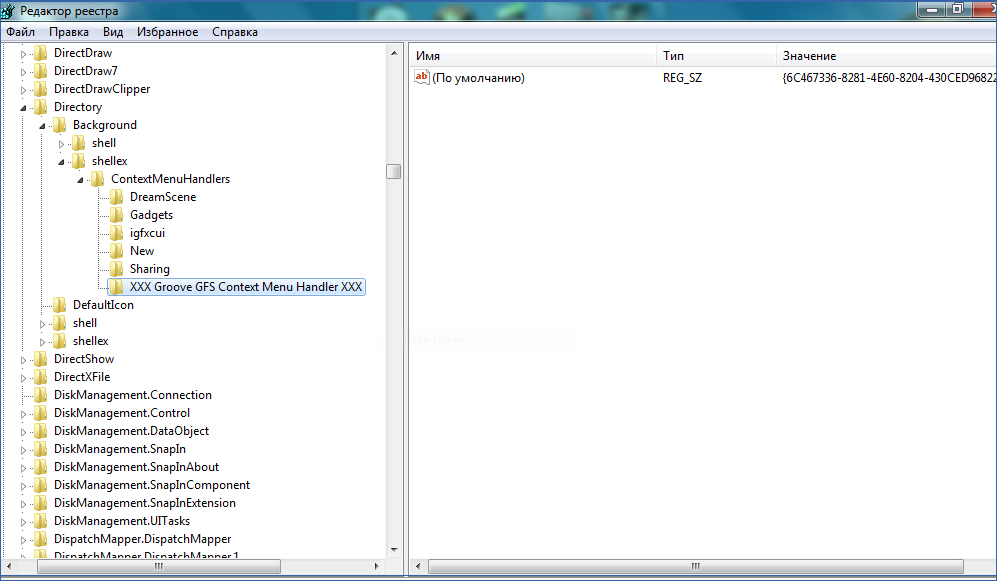
Na vytvorenie nového pododdielu postupujte podľa nasledujúceho:
- Kliknite na PKM podľa sekcie ContextMenuHandles, potom na „Vytvoriť“, vyberte časť „sekciu“ v zozname.
- Podľa výslednej časti kliknite znova na PKM, teraz vyberte „Premenovať“, priraďte výslednú sekciu Nové meno.
- Teraz kliknite na ľavé tlačidlo myši na tomto pododdiele. Na pravej strane uvidíte parameter s nápisom „(v predvolenom nastavení)“.
- Kliknite na parameter „(v predvolenom nastavení)„ PKM, vyberte možnosť „Zmena“.
- V poli, ktorý sa zobrazuje, zadajte: D969A300-E7FF-11D93B-00A0C90F2719.
- Potvrďte zmeny aktiváciou tlačidla OK.
Pododdiel, ktorý ste vytvorili, musí všetko vrátiť do normálnej prevádzkovej podmienky. Nie je potrebné reštartovať počítač.
Obnovenie funkcie vytvárania priečinkov
Dôvod, prečo v kontextovej ponuke nie je žiadna položka „vytvorte priečinok“. Medzitým je táto funkcia pri práci veľmi užitočná, preto vám povieme, ako obnoviť túto kategóriu.
Môžu sa prijať tieto opatrenia:
- skontrolovať vírusy;
- vykonať obnovenie systému;
- Obnoviť sekciu HKey_Classes_root -Folder v registri;
- Formy priečinky s kombináciou klávesov Ctrl+Shift+n.
Po vykonaní postupu skontrolujte výsledok, výkon zariadenia. Prečo kliknite na PKM na pracovnej ploche, sledujte, ako sa otvorí kontextová ponuka. „Vytvoriť“ - Či je táto položka prítomná, aké sú možnosti, či sú prítomné všetky potrebné riadky, sú aktivované.Ak problém nie je vyriešený, odporúčame vám kontaktovať špecialistov. Obnovenie registra je jednoduchá záležitosť, ale poškodenie, ktoré môže, bez toho, aby sme poznali správne kroky.
- « Ako vyriešiť problém prehriatia grafickej karty na počítači
- Používanie Scanner Wi-Fi na zhromažďovanie informácií o bezdrôtových sieťach »

